- 公開日:
- 更新日:
YouTube Musicの保存方法まとめ(保存先や一時保存など)
この記事では、YouTube Musicの保存方法に関する情報をまとめてご紹介します。
YouTube Musicでは、保存(ダウンロード)することを「オフラインに一時保存」といいます。
また、オフラインの保存先やオフラインに一時保存などについて説明します。
オフラインの保存先はどこ?
オフラインに保存した音楽データの保存先は、iPhone、Androidともに、スマホやタブレット本体の内蔵ストレージとなります。
スマホやタブレット本体の内蔵ストレージのどこに保存されているかは不明です。
なお、パソコンはオフラインに保存することはできません。
オフラインの保存先のフォルダを指定する
iPhone、Androidともに、オフラインに保存した音楽データの保存先フォルダを指定することはできません。
どのフォルダに保存されているかは、ユーザーにはわかりません。
そのため、ユーザーがフォルダを指定することができないのです。
YouTube Musicの曲をダウンロード保存する
YouTube Musicの曲をダウンロードする方法をデバイス別にご紹介します。
iPhoneで曲をダウンロード保存する
iPhoneのYouTube Musicアプリを使用して、曲をオフラインに一時保存(ダウンロード)することができます。
以下の記事の「YouTube ミュージックをオフラインで再生する方法」セクションで、詳しく説明しています。
オフライン再生時の通信料やオフラインミックスの利用方法などについても解説しています。
YouTube ミュージックのオフライン利用(通信料や再生など)
また、ミュージックビデオをオフラインに一時保存(ダウンロード)することもできます。
ミュージックビデオのダウンロードは、音声ではなく動画を再生してから「オフラインに一時的に保存」する必要があります。
以下の記事の「ミュージックビデオをオフライン再生する」セクションで詳しく説明していますので、ご参照ください。
YouTube Musicの動画について(再生できない場合も)
iPhoneのオフライン保存先の指定
iPhoneでオフライン保存する場合、保存先を指定することはできません。
音楽データは、iPhone本体の内蔵ストレージに保存され、保存先は不明です。
また、iPhoneにはSDカードスロットが搭載されていないため、SDカードに変更することもできません。
Androidで曲をダウンロード保存する
ここでは、AndroidのYouTube Musicアプリを使って、YouTube Musicの音楽をオフラインで保存・再生する方法について説明します。
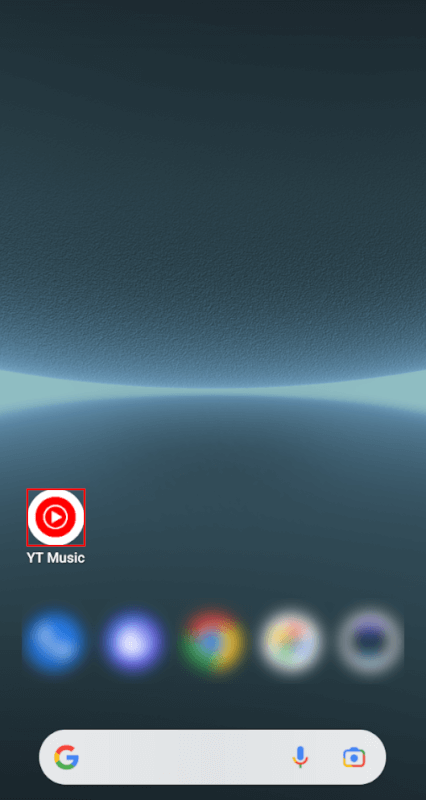
Androidを開き、YouTube Musicアプリを選択します。
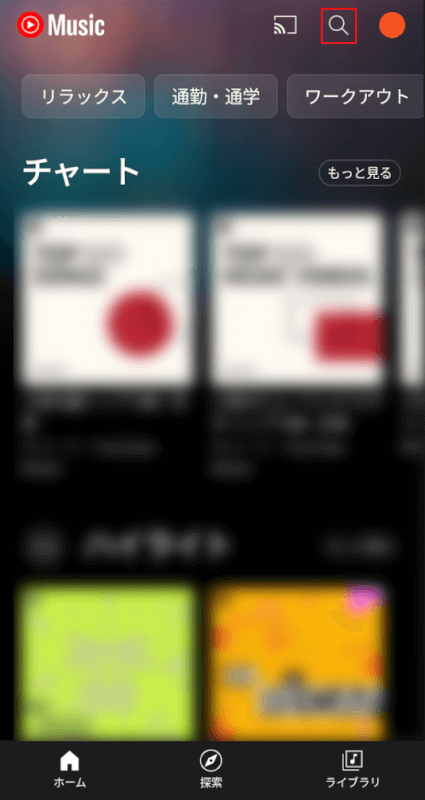
画面右上の検索マークをタップします。
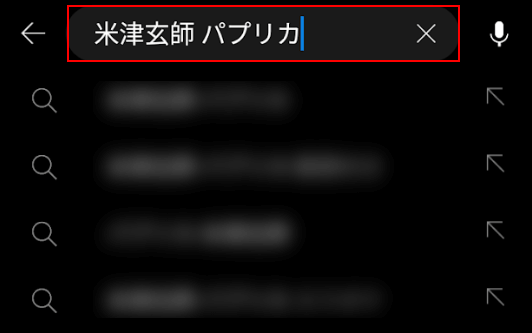
検索ボックスに、オフラインに保存したい楽曲(例:米津玄師 パプリカ)を入力します。
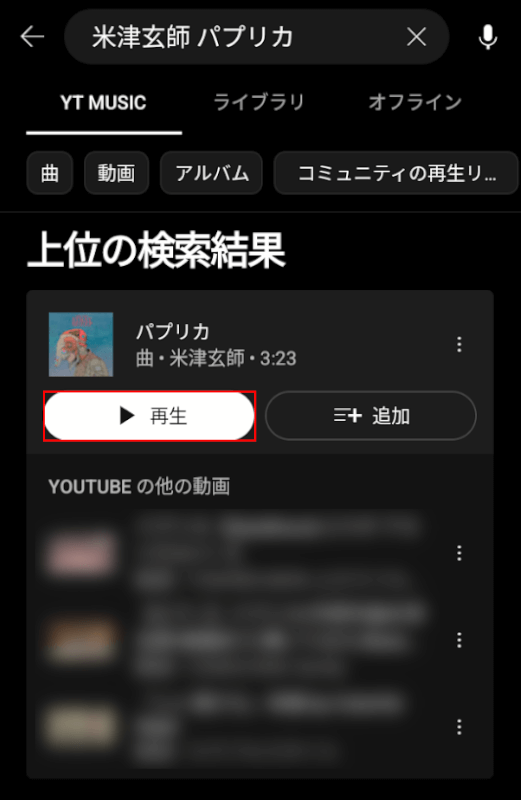
楽曲が表示されたので、再生ボタンをタップします。

①画面右上の…をタップし、②オフラインに一時保存を選択します。
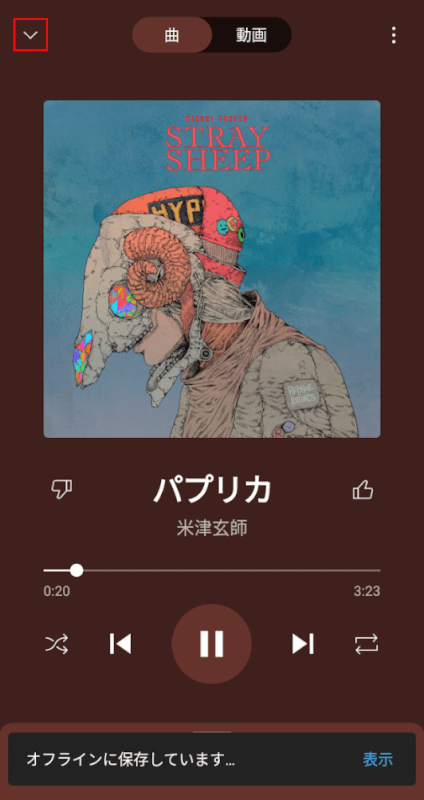
画面左上の閉じるマークをタップします。

ライブラリタブを選択します。
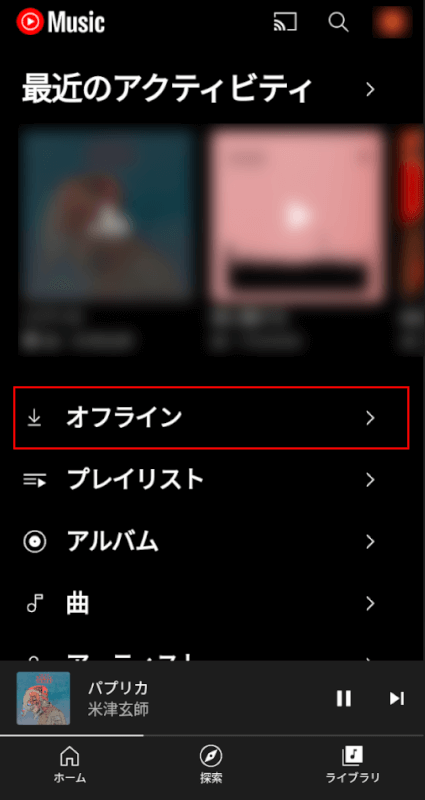
オフラインを選択します。
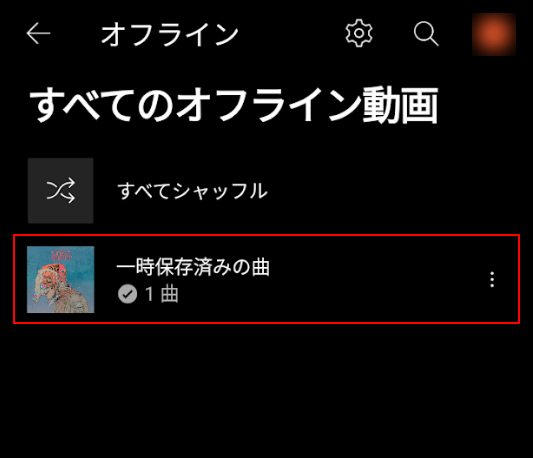
一時保存済みの曲を選択します。
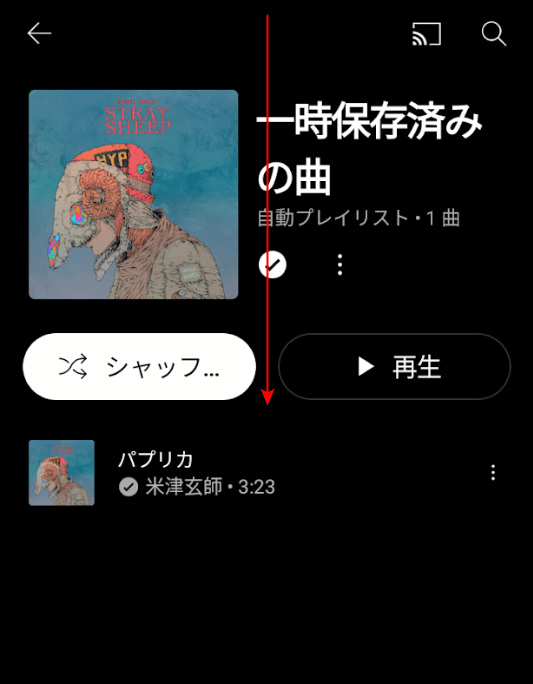
画面上部から下にスワイプして、コントロールセンターを開きます。
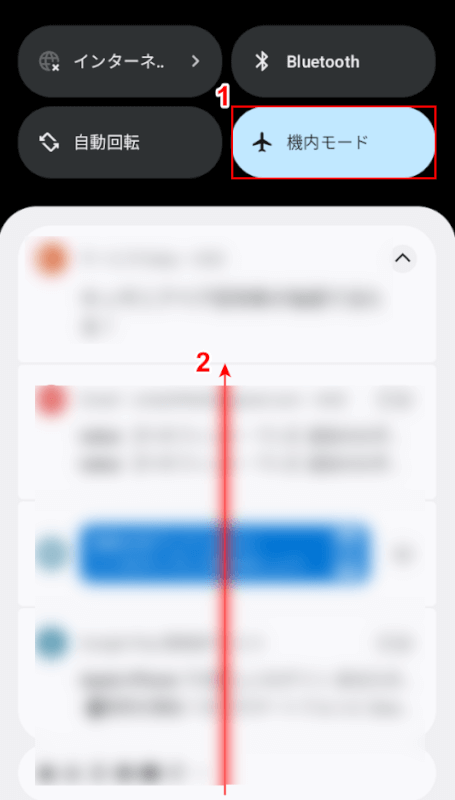
機内モードにしてオフラインにします。
①機内モードのボタンをタップし、②画面下部から上にスワイプします。
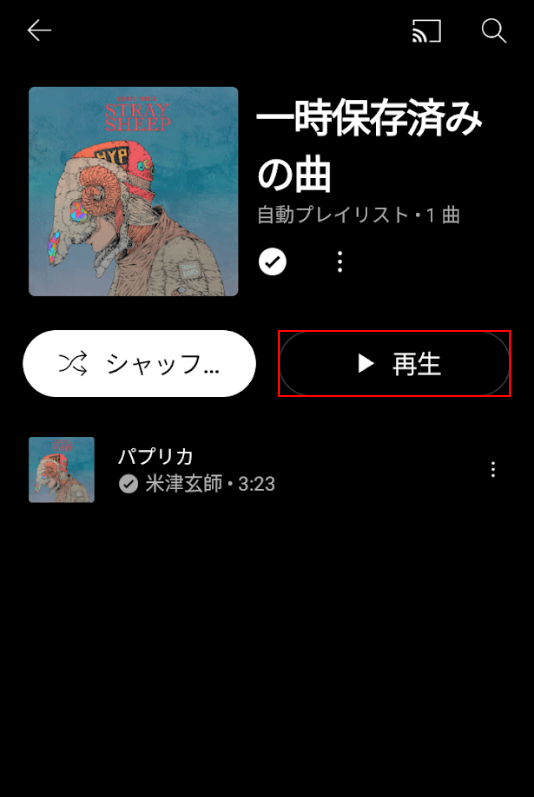
再生ボタンをタップします。
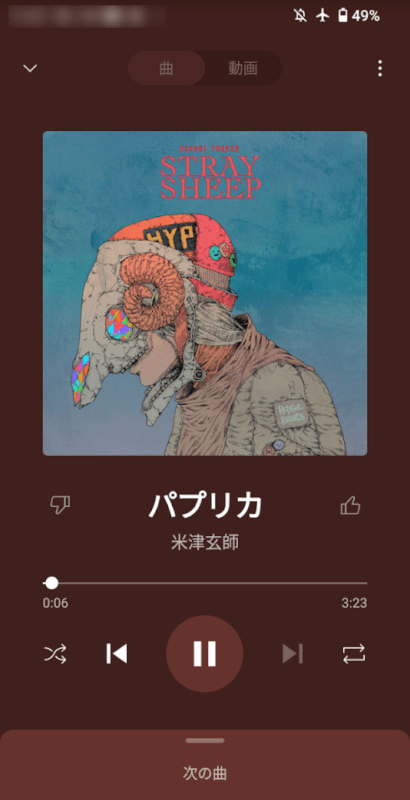
オフラインの状態でYouTube Musicの音楽が再生されました。
AndroidでYouTube Musicの音楽をオフラインに保存・再生することができました。
PC(パソコン)で曲をダウンロード保存する
パソコンの場合、オフラインに一時保存することはできません。
ただし、YouTube Musicの専用PCソフトを使えば、パソコンにダウンロードすることができます。
パソコンにダウンロードする方法については、以下の記事の「YouTube Musicの曲を無料でダウンロードする方法」セクションをご覧ください。
YouTube Musicの曲を無料でダウンロードする方法(MP3など)
PCのオフライン保存先の指定
PC(パソコン)では、YouTube Musicの楽曲をオフラインに一時保存することはできません。
そのため、オフライン保存先を指定することもできませんので、ご注意ください。
オフライン保存ができない場合
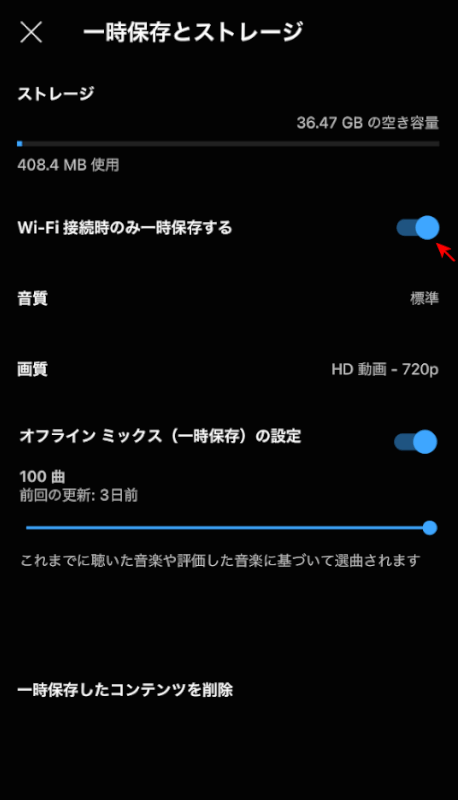
オフライン保存ができない場合、「Wi-Fi接続時のみ一時保存する」スイッチがオンになっている可能性があります。
「Wi-Fi接続時のみ一時保存する」スイッチを有効にすると、Wi-Fi接続時のみオフラインに保存されます。
そのため、Wi-Fiのない環境やモバイルデータ通信状況では、YouTube Musicの楽曲をダウンロードすることはできません。
いつでもオフラインに保存したい場合は、このスイッチを無効にしましょう。
YouTube Musicのオフラインに一時保存とは?
有料版YouTube Music Premiumには、「オフラインに一時保存」という機能があります。
オフラインに一時保存することで、飛行機に乗っているときや、インターネットに接続できない外出先でもYouTube Musicの音楽を楽しむことができるようになります。
なお、無料版YouTube Musicにはこの機能はありませんので、オフラインで再生したい場合は、有料版に加入しましょう。
有料版の加入方法については、以下の記事の「YouTube Music Premiumの登録方法」セクションで説明しています。
YouTube Music プレミアムの使い方(オフラインで聴く方法)
一時保存される期間

YouTube Musicヘルプでは、「一時保存された音楽は、インターネット接続を解除してから最大30日間再生できます。」と記載しています。
つまり、インターネットに接続している間はもちろん、インターネットを切断した後も最大30日間は保存・再生することができるのです。
YouTube Musicスマート一時保存を使う

YouTube Musicには、「スマート一時保存」という機能があります。
スマート一時保存とは、再生履歴をもとにおすすめの曲を自動的に保存し、オフラインで再生してくれる機能です。
Wi-Fiに接続している間、音楽が自動的に保存され、夜間に更新されます。
バッテリーが40%以上充電されている必要があり、保存した音楽はインターネット接続を切断した後でも最大30日間再生できます。
Androidでは「スマート一時保存」、iPhoneでは「オフラインミックス」と呼ばれます。
どちらも機能は同じですが、Androidは1,000曲まで、iPhoneは500曲まで自動保存されます。
Androidのスマート一時保存の使い方は、表記が「スマート一時保存」に変わるだけで、あとはiPhoneのオフラインミックスの使用方法と同じです。
以下の記事の「オフラインミックスを利用する」セクションを参照に、Wi-Fiがない場所でも音楽を楽しんでください。
YouTube ミュージックのオフライン利用(通信料や再生など)
一時保存できない場合
「一時保存」と「オフライン保存」は同じ意味です。そのため、一時保存ができない場合は、本記事の「オフライン保存ができない場合」セクションをご確認ください。
「Wi-Fi接続時のみ一時保存する」スイッチが無効になっているのに、Wi-Fiのない環境やモバイルデータ通信状況で一時保存できない場合があります。
その場合、YouTube Musicアプリをアップデートすることで改善する可能性があります。
以下の記事の「歌詞を表示できない場合」セクションにて、アプリをアップデートする方法を説明しています。
また、YouTube Musicに再ログインする方法もご紹介していますので、ぜひ一緒にお試しください。
一時保存が消えた場合
オフラインに一時保存した曲が消えてしまうことがあるようです。
いくつかの原因が考えられます。
本記事の「YouTube Musicスマート一時保存を使う」セクションで紹介した記事(YouTube ミュージックのオフライン利用(通信料や再生など))の「オフラインの曲が消える場合」セクションで解説しています。